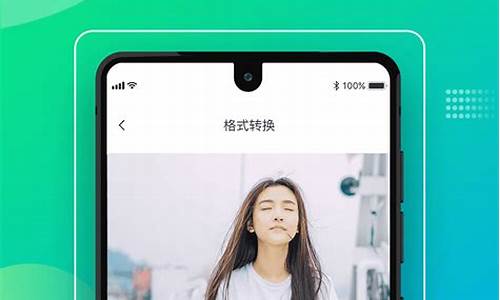键盘驱动程序在哪里看_键盘驱动程序在哪
1.怎样重新安装键盘驱动程序
2.笔记本电脑USB外接键盘未能成功安装驱动程序

查看电脑鼠标键盘驱动源文件的操作方法和步骤如下(以鼠标演示,键盘的操作和鼠标的一样):
1、首先,右键单击“此电脑”图标,选择“管理”,如下图所示。
2、其次,点击“设备管理器”,如下图所示。
3、接着,点击“鼠标和其他指针设备”下的鼠标设备,如下图所示。
4、如果是键盘,就点击“键盘”下的键盘设备,如下图所示。
5、然后,点击“驱动程序”选项卡下的“驱动程序详细信息”按钮,如下图所示。
6、最后,就可以看到驱动源程序的路径了,如下图所示。这样,以上的问题就解决了。
怎样重新安装键盘驱动程序
驱动程序一般都是在计算机上,在计算机的操作系统里。但是键盘鼠标的驱动程序,通常是在计算机系统的BIOS里,也可以说是在主板上,因为BIOS芯片通常是固定在主板上的。
驱动程序,通常指的是设备驱动程序,是一种可以使计算机和设备进行相互通信的特殊程序。
驱动程序主要作用是计算机系统与硬件设备之间完成数据传送的功能,只有借助驱动程序,两者才能通信并完成特定的功能。驱动程序是介于操作系统与硬件之间的媒介,实现双向的传达,将硬件设备本身具有的功能传达给操作系统,同时也将操作系统的标准指令传达给硬件设备。
CPU要与IO模块传送数据,要编程,这个与IO模块传送数据的程序就是"驱动程序"。驱动程序的本质,就是与IO模块传送数据的程序。驱动程序是通过读写外设的外部寄存器来和外设进行数据及指令的交互运作的。例如当人操作鼠标后,所属于鼠标的外部寄存器内的数据就会发生变化,而系统或应用程序等读取该数据后就可以知道鼠标执行的那些动作,随即根据程序设置而进行进一步处理。另外,驱动程序未必一定要通过安装程序来进行安装,如一般的bios里就自动有键盘的驱动程序,而有些游戏程序自带有常用的游戏手柄驱动程序等等。
笔记本电脑USB外接键盘未能成功安装驱动程序
工具/原料
电脑
方法/步骤
1、点击“开始”点击“控制面板”进入。
2、右上角查看方式选择“大图标”,点击“键盘”双击进入属性界面。
3、点击“硬件“,点击键盘名称,点击下方”属性“按钮。
4、弹出窗口,点击”驱动程序“,点击”自动搜索更新的驱动程序软件“。
5、更新完成显示”已安装是和设备的最佳驱动程序软件“。重新安装键盘驱动程序完成。
电脑接上键盘后,提示未能成功安装设备驱动程序这说明WIN7系统自带的驱动、WIN7驱动源里没有USB外接键盘的驱动。这时只需要重新下载就可以了。具体操作如下:
1.在资源管理器中点击计算机打开属性
2.点击设备管理器
3.点击键盘
4.选择USB外接键盘选项
5.右键USB外接键盘选项,选择更新驱动程序
6.点击浏览我的计算机以查找驱动程序软件
7.点击下方让计算机上的可用驱动程序列表中选取
8.点击下一步
9.会自动安装驱动,安装完成的界面如下
10.点击关闭
11.点击是,重启,就恢复正常了
声明:本站所有文章资源内容,如无特殊说明或标注,均为采集网络资源。如若本站内容侵犯了原著者的合法权益,可联系本站删除。